ども、多摩川乱歩(@tamagawa2525)です。
今回はAviUtlで、テキストをコマンド指定できる「制御文字」の使い方について解説していきます。
AviUtlの「制御文字」とは何?使うメリットは?
制御文字とは?
AviUtlのテキストオブジェクトは設定ダイアログからサイズやフォント、縁取りや影など調整することができますが、テキストエリアに任意の文字(タグ)を入力する事でも設定が可能です。
この任意の文字(タグ)のことを「制御文字」と呼びます。
制御文字を使うことで、具体的には以下のようなことが出来ます。
- 部分的に文字のサイズを変更できる
- 部分的に文字の色を変更できる
- 部分的に文字のフォントを変更できる
- 部分的に文字を太字・斜体に変更できる
- 部分的に文字の表示速度を変更できる
- 部分的に文字の座標を指定できる
制御文字を使うメリット

制御文字を使うメリットは、「1つのオブジェクトで完結できる」点です。

例えば↑のように “ひらがなの箇所だけ文字サイズを小さく変更” したテキストを作りたい場合、
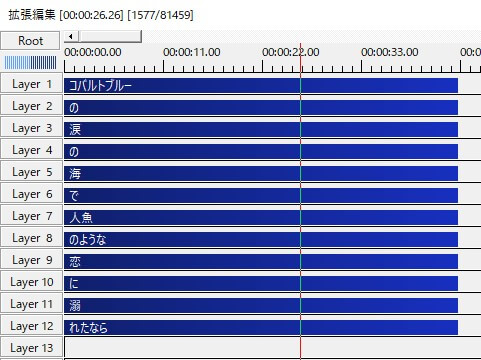
ひらがなのオブジェクトだけサイズを小さくする必要があり、そのためにテキストオブジェクトを個別で用意しなければいけません。
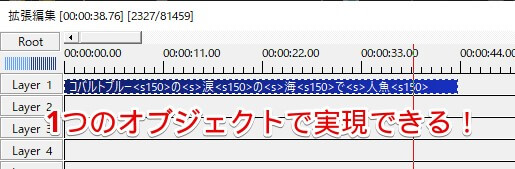
制御文字を使うことで、“部分的に文字サイズを変更” することができるので、先のような表現も1つのオブジェクトで実現することができます。
これによって、
- タイムラインがスッキリする
- エフェクトをかけたい場合、1つのオブジェクトだけにかければよい
- まとめて文字を動かす時に楽
といったメリットがあります。
使用するフォントによっては制御文字が意図した動作にならないこともあります。
特にNoto Sans系は制御が反映されなかったりするので注意です。
制御文字の使い方① サイズ変更
テキストのサイズを部分的に変更します。
タグの書き方
<s150>任意のテキスト<s>
「s」がサイズ、後ろにつく数字がサイズ値を表しており、上では「サイズ150」を示しています。
末尾の「<s>」は閉じタグで、「150のサイズ変更はここまで」という終了を意味するタグです。
使用例

コバルトブルー<s150>の<s>涙<s150>の<s>海<s150>で<s>
制御文字の中でも最も使われるであろう「サイズ変更」。
特に日本語フォントの場合、ひらがなを小さくしてやると漢字が目立ってテキスト全体がデザイン的になります。
制御文字の使い方② フォント変更
テキストのフォントを部分的に変更します。
タグの書き方
<s200,メイリオ>任意のテキスト<s>
先述した文字サイズの制御文字の後ろに「,」 (カンマ)をつけて、フォント名を入力して指定できます。
使用例

<s200,メイリオ>コバルトブルー<s>の涙の海で
カンマの後はスペースなどを開けないように注意しましょう。
制御文字の使い方③ 太字・斜体変更
テキストの太字・斜体を部分的に変更します。
タグの書き方
<s200,メイリオ, BI>任意のテキスト<s>
先のサイズ、フォント指定に続いて、「B」(太字)か「I」(斜体)を入力します。
指定しているフォントが「太字」「斜体」に対応している必要があります
使用例

<s200,メイリオ,B>コバルトブルー<s>の涙の海で
ちなみにフォント指定の部分を未入力にすることで、「フォントは指定せず太字」なども制御可能です。

<s200,,B>コバルトブルー<s>の涙の海で
↑上記の際、フォント指定は未入力でOKですが、「,」(カンマ)は必要になるので忘れないようにしましょう。
制御文字の使い方④ 文字色
テキストの文字色を部分的に変更します。
タグの書き方
<#ffffff>任意のテキスト<#>
16進数のカラーコードを入力、<#>が閉じタグです。
「16進数のカラーコードなんて分かんないよ」という方は 原色大辞典のようなサイトから見つけるか、Googleで「16進数 色」とかで調べるとカラーピッカーツールが表示されるので「HEX」部分からコピペするのでもOKです。
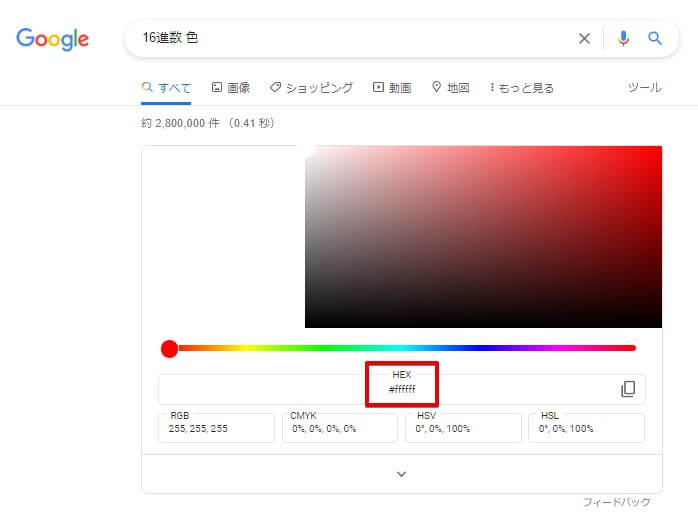
使用例

<#1957c2>コバルトブルー<#>の涙の海で
注意点としてカラーコードは半角小文字でないと反映されません。

コバルトブルー<s150>の<s><#1957c2>涙<#><s150>の<s>海<s150>で<s>
もちろんサイズ変更や他の制御文字と併用することも可能です。
制御文字の使い方⑤ 縁取り色・影色の変更
テキストの縁取り色・影色を部分的に変更します。
タグの書き方
<#0066ff,ffffff>任意のテキスト<#>
先述した文字色変更の制御文字に続き、「,」 (カンマ)で縁取り色・影色を指定できます。
使用例

<#0066ff ,ffffff>コバルトブルー<#><s150>の<s>涙<s150>の<s>海<s150>で<s>
上の画像の場合、
- 文字色 → #0066ff (青)
- 縁取り・影色 → ffffff(白)
となっています。
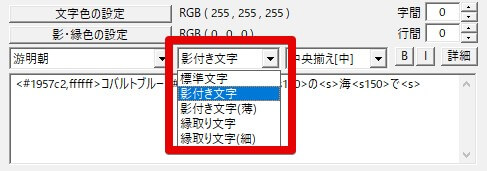
注意点として、影色・縁取り色はテキストオブジェクトの文字スタイルから選択しないと反映されません。
色だけ制御文字で指定でき、影色にするか縁取り色にするかはプルダウンで選ぶ感じですね。
制御文字の使い方⑥ 表示速度変更
テキストの表示速度を部分的に変更します。
タグの書き方
表示速度を調整する制御文字は以下の3つです。
- <r> → 表示時間制御
- <w> → 待機時間制御
- <c> → クリア時間制御
<r10>任意のテキスト<r>
<w1>任意のテキスト<w>
任意の<c2>テキスト
「r」は後ろに任意の数値を入れることで、閉じタグの「r」までのテキスト表示速度を変更できます。閉じタグが無い場合はテキストの最後まで表示速度が維持されます。
「w」は後ろに入力した数値分、待機してから表示されるようになります。「1」なら1秒待機です。
「c」は後ろに入力した数値(秒)後に、タグ以前に書かれた文字の表示をクリアして、タグ後の文字を表示します。閉じタグは不要です。
使用例
<r10>コバルトブルーの涙の海で<r>
<w1>人魚のような恋に溺れたなら<w>
<c2>
<r10>キスより甘く永遠より永く<r>
<w1>濡れた体に愛をください<w>
言語化すると、
表示速度10で文字を順番表示(「コバルトブルーの涙の海で」)
↓
1秒待機してから表示(「人魚のような恋に溺れたなら」)
↓
2秒後に、ここまでのテキスト表示をクリア
↓
表示速度10で文字を順番表示(「キスより甘く永遠より永く」)
↓
1秒待機してから表示(「濡れた体に愛をください」)
という感じです。
制御文字の使い方⑦ 座標変更
テキストの座標を部分的に変更します。
タグの書き方
任意の
<p500,200>テキスト
「p」の後ろに X座標, Y座標 の順で数値を入力します。数値が入力された行のテキストは数値に沿った座標に移動します。
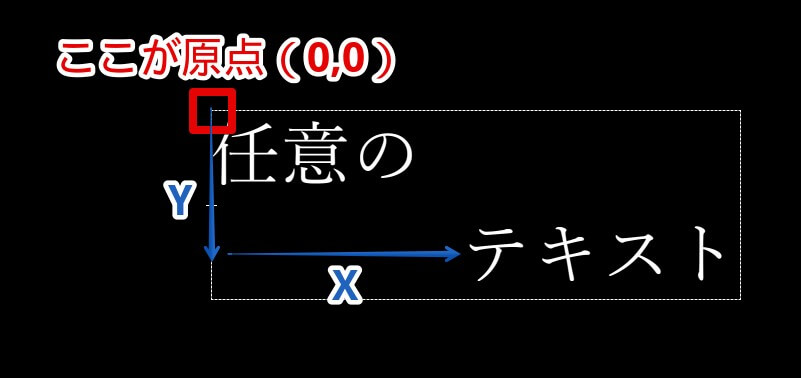
テキストオブジェクトの左上を原点(0,0)とし、入力した座標の分だけテキストが移動して表示されます。
テキストのアラインメント(揃え方)によっても座標が異なるので注意です。
「中央揃え」とか「左揃え」とかを途中で変えると想定外の箇所に表示されたりします。
使用例

コバルトブルーの涙の海で
<p500,200>人魚のような恋に溺れたなら
<p-500,400>キスより甘く永遠より永く
<p700,600>濡れた体に愛をください
「p」は書き込まれた行が対象になるため、閉じタグは不要です。
良く使う制御文字のパターンはエイリアス化で簡単呼び出し!

となった時はエイリアスで保存しておくと、呼び出しが便利です。

例えば↑のように “途中で文字サイズが大きくなる” 表現をよく使うなら、
途中で<s150>大きく<s>なる
こんな感じでテキストエリアに入力しておき、
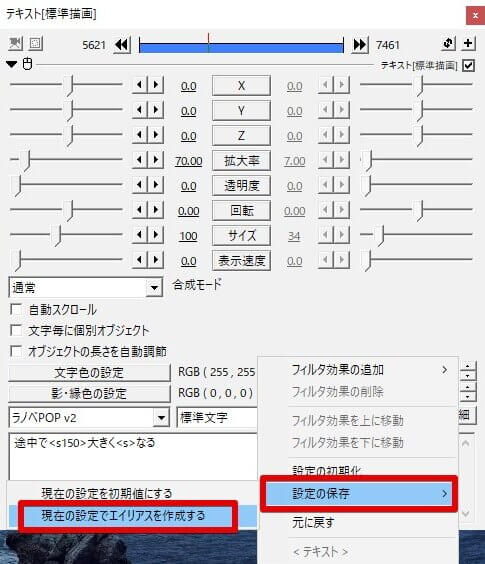
↑のように設定ダイアログを右クリック > [設定の保存] > [現在の設定でエイリアスを作成する]
でエイリアス(ショートカット)登録しておけるので、毎回コマンド制御する必要無くなります。
エイリアスの使い方については以下の記事で詳しく解説しているので、よければチェックしてみてください。
関連記事:【AviUtl】エイリアスの使い方!よく使う設定を保存してショートカットで呼び出せる!【配布あり】
【AviUtl】テキストをコマンドで指定する制御文字の使い方!まとめ

今回はAviUtlでテキストをコマンドで指定する「制御文字」の使い方について解説しました。
- AviUtlにはテキストをタグでデザインできる「制御文字」機能がある!
- 制御文字を使うとタイムラインがスッキリする!
- サイズ、色、フォント、表示速度など様々なデザインをコマンド指定できる!

例えば↑のような、サイズやフォント、色などがバラバラなテキストでも、
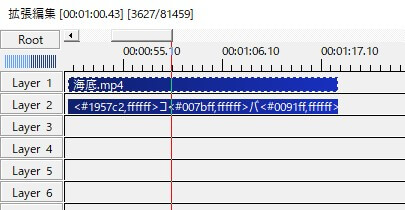
制御文字を使うとこんなにタイムラインがスッキリします。
テキストオブジェクトは以下の1つだけ。
<#1957c2,ffffff>コ<#007bff,ffffff>バ<#0091ff,ffffff>ル<#00a6ff,ffffff>ト<#00bbff,ffffff>ブ<#00d0ff,ffffff>ル<#00e5ff,ffffff>ー<#><s150>の<s>
<s210,源界明朝>涙<s150,源界明朝>の<s><s210,源界明朝>海<s150>で<s><#b1fcf5><s200,ラノベPOP v2>人魚<#><s150>のような<s>
<#ffb8fb,ffffff><s250>恋<s><#><s150>に<s>溺<s150>れたなら
まあ全部が全部制御文字を使うのも面倒だったり、可読性が悪かったりするので、別オブジェクトにした方が良い場合はサクッと分けちゃった方が良い場合もありです。
個人的には「サイズ」「色」くらいは制御文字でやることが多いですが、それ以外のコマンドは正直あまり使ってないですね。参考までに。
良い感じに制御文字を取り入れることで、綺麗なタイムラインを保つことができ編集効率も上がるので、ぜひ試してみてください。
当ブログでは他にもAviUtlの便利な使い方や、動画編集未経験から一気にステップアップできるオススメ書籍を紹介しています。
TwitterやYouTubeでも動画制作やゲーム実況に関する発信をしています。
当ブログは個人にて運営を行っており、読者の皆様のご協力で継続できております。大変厚かましいお願いではございますが、
- 当ブログの情報が少しでも参考になった
- 問題解決の役に立った
- あけたまの活動を応援してやっても良い
とお考えになりましたら、お力添えを頂けますと幸いです。
今回はここまで!
次回もよろしく!



















別にパラメータから設定できるんだし、わざわざ制御文字でテキストデザインを調整するメリットって何?